واجه التطبيق خطأً أثناء محاولة تغيير الحالة
أثناء إيقاف تشغيل جهاز افتراضي في Hyper-V ، إذا كنت تحصل على التطبيق واجه خطأ أثناء محاولة تغيير(The application encountered an error while attempting to change the state ) خطأ الحالة ، فإليك كيفية إصلاحه. يظهر عند تشغيل إجراء في الخلفية ، وأنت تنقر فوق الزر " إيقاف (Turn Off ) التشغيل" بينهما. إليك كيفية تجاوز هذا الخطأ وإيقاف تشغيل جهاز افتراضي في Windows 11/10 .
The application encountered an error while attempting to change the state of ‘[virtual-machine-name]’.
Failed to stop.
‘Virtual-machine-name’ failed to stop: The device is not ready for use. (0x800710DF). (Virtual Machine ID unique-numbers)
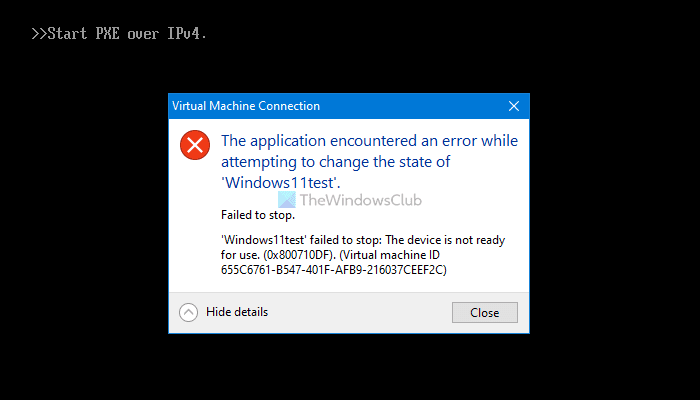
إذا قمت بالنقر فوق الزر إغلاق (Close ) وحاولت إيقاف تشغيله مرة أخرى ، فستتلقى نفس الخطأ. وذلك لأن بعض الخدمات تعمل في الخلفية ، ولا يمكن إيقاف تشغيل الجهاز الظاهري حتى يتم إغلاق تلك الخدمات. بصرف النظر عن إعادة تشغيل جهاز الكمبيوتر الخاص بك ، هناك طريقتان للتخلص من هذه المشكلة. أولاً ، يمكنك إغلاق Hyper-V Manager باستخدام مدير المهام(Task Manager) . ثانيًا ، يمكنك إيقاف جميع خدمات الخلفية من لوحة الخدمات .(Services )
واجه التطبيق خطأً أثناء محاولة تغيير حالة
لإصلاح واجه التطبيق خطأً أثناء محاولة تغيير حالة ، اتبع الخطوات التالية:
- إنهاء مهمة Hyper-V Manager باستخدام مدير المهام(Task Manager)
- أوقف جميع خدمات Hyper-V
لمعرفة المزيد حول هذه الخطوات ، استمر في القراءة.
إصلاح الجهاز غير جاهز للاستخدام (0x800710DF) خطأ في الجهاز الظاهري(Virtual)
1] إنهاء مهمة Hyper-V Manager(End Hyper-V Manager) باستخدام مدير المهام(Task Manager)
عندما تبدأ تشغيل برنامج ، فإنه يظهر في إدارة المهام(Task Manager) . يمكنك استخدام هذه الأداة المساعدة لإنهاء مهمة Hyper-V Manager في Windows 11/10 . هناك عدة طرق لفتح مدير المهام(open Task Manager) ، ولكن يمكنك الضغط على Win+X وتحديد خيار Task Manager لفتحه بسرعة. بعد ذلك ، اكتشف Microsoft Management Console وقم بتوسيعها لتحديد Hyper-V Manager .
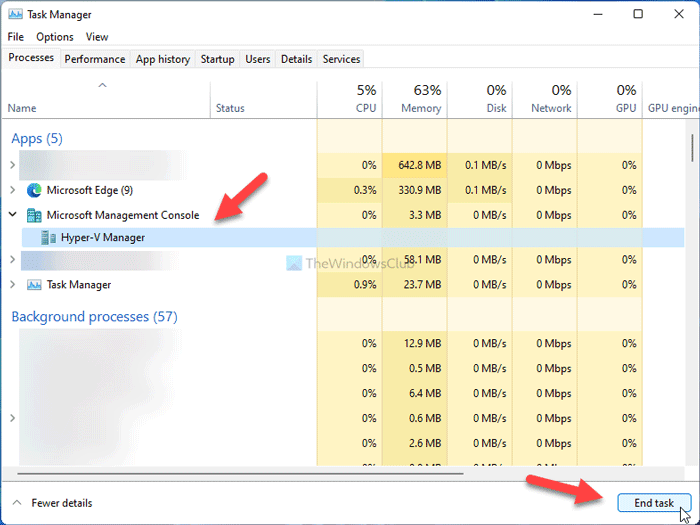
بعد ذلك ، انقر فوق زر إنهاء المهمة (End task ) .
الآن ، يمكنك تغيير الإعدادات في Hyper-V Manager كالمعتاد.
2] أوقف جميع خدمات Hyper-V
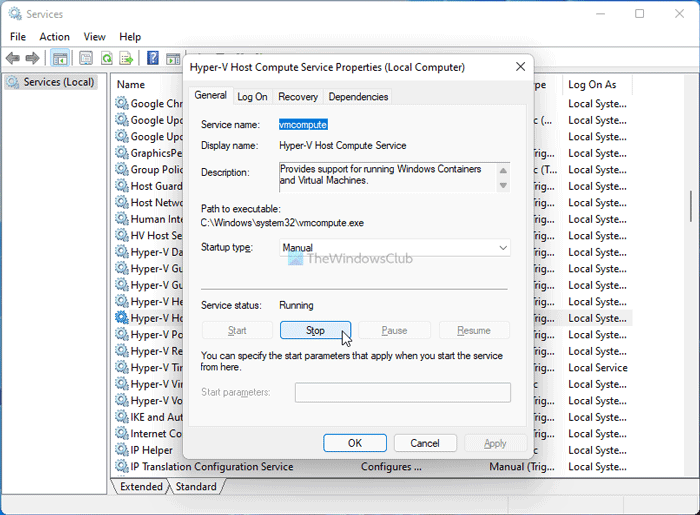
تعمل العديد من الخدمات في الخلفية لـ Hyper-V Manager ، وكل واحدة منها مسؤولة عن شيء أو آخر. لذلك ، إذا قمت بإيقاف هذه الخدمات ، يمكنك إغلاق Hyper-V Manager أو إيقاف تشغيل الجهاز الظاهري غير المستجيب. لذلك ، قم بما يلي:
- ابحث عن الخدمات(services) في مربع بحث شريط المهام(Taskbar) وانقر على نتيجة البحث.
- تعرف على جميع الخدمات ذات الصلة بـ Hyper-V .
- انقر نقرًا مزدوجًا فوق كل منهم.
- انقر فوق الزر " إيقاف (Stop ) " .
- انقر فوق الزر " موافق ".(OK)
- أغلق Hyper-V Manager والجهاز الظاهري.
لمعلوماتك ، عليك أن تبحث عن هذه الخدمات:
- خدمة استضافة HV
- خدمة تبادل البيانات Hyper-V
- واجهة خدمة Hyper-V Guest
- خدمة Hyper-V Guest Shutdown
- خدمة Hyper-V Heartbeat
- Hyper-V Host Computer Service
- Hyper-V PowerShell Direct Service
- Hyper-V Remote Desktop Virtualization Service
- خدمة مزامنة الوقت(Time Synchronization Service) Hyper-V
- Hyper-V Virtual Machine Management. إدارة الجهاز الظاهري Hyper-V
- طالب نسخة الظل(Shadow Copy Requestor) لحجم Hyper-V
لماذا لا يمكنني إيقاف Hyper-V؟
نظرًا لأن العديد من الخدمات والعمليات تعمل في الخلفية طوال الوقت ، إذا لم يتم إغلاقها بعد ، فلا يمكنك إيقاف تشغيل جهاز ظاهري Hyper-V . لإيقاف تشغيل الجهاز الظاهري Hyper-V ، عليك إغلاق جميع الخدمات قيد التشغيل التي تعمل بشكل مستمر في الخلفية باستخدام الطريقة المذكورة أعلاه.
قراءة(Read) : آلة افتراضية Hyper-V بطيئة جدًا في البدء(Hyper-V virtual machine very slow to start) ؟
كيف أجبر جهاز Hyper-V VM على الإغلاق؟
إذا لم تتمكن من إيقاف تشغيل الجهاز الظاهري Hyper-V وتريد إيقاف تشغيله بالقوة ، فيجب عليك إيقاف جميع الخدمات من لوحة الخدمات . (Services )إذا كنت لا ترغب في متابعة هذه العملية الطويلة ، يمكنك فتح مدير المهام(Task Manager) وإنهاء مهمة Hyper-V Manager .
كيف تجبر على ترك آلة افتراضية؟
يعد إنهاء الجهاز الظاهري و Hyper-V Manager نفس الشيء في Windows 10/11 . يجب عليك استخدام إدارة المهام(Task Manager) لفرض إنهاء جهاز ظاهري في Hyper-V . ومع ذلك ، إذا لم تتمكن من فتح مدير المهام لأي سبب من الأسباب ، فإن إعادة تشغيل جهاز الكمبيوتر هو الحل الوحيد.
قراءة: (Read: )إعدادات الأمان غير نشطة في Hyper-V.(Security settings are grayed out in Hyper-V.)
Related posts
خطأ Hyper-V خطأ أثناء تحميل Virtual machine configuration
Microsoft Hyper-V Server مجاني لتقييم غير محدود
كيفية استيراد أو تصدير أو استنساخ Virtual Machines في Hyper-V
كيفية تثبيت Windows 11 باستخدام Hyper-V في Windows
كيفية تحويل VHDX file إلى VHD باستخدام PowerShell
لم يجد Hyper-V الأجهزة الظاهرية للاستيراد من الموقع
Virtual Machine Management غير موجود على هذا الجهاز
حوادث فرط-V أو تجميد 5in الكمبيوتر Windows 11/10
Fix Hyper-V Virtual Machine stuck في وقف State
كيفية تعطيل Microsoft Hyper-V على Windows 10
ورمادي إعدادات الأمان في Hyper-V
Hyper-V آلة الظاهرية بطيئة جدا في البدء؟ تسريع hyper-v!
Raw-mode غير متوفرة مجاملة Hyper-V VirtualBox error
كيفية تمكين TPM في Hyper-V لتثبيت Windows 11
واجه Hyper-V خطأ نسخ الأقراص الثابتة الظاهري إلى مجلد الوجهة
لا يمكن تثبيت Hyper-V على Windows 11/10
مراجعة Acer Aspire V Nitro VN7-592G Black Edition - ألعاب أنيقة ومحمولة
مراجعة Acer Aspire V 17 Nitro Black Edition - ما الذي يحسنه تحديث 2017؟
